如何让电脑下面的任务栏隐藏 WIN10怎样才能隐藏底部任务栏
更新时间:2023-12-24 10:02:47作者:jiang
在使用Windows 10操作系统时,任务栏是我们经常需要使用的功能区域之一,有时候我们可能希望隐藏任务栏,以便更好地利用屏幕空间或提升工作效率。如何才能在电脑下面隐藏任务栏呢?下面我们将介绍几种简单方法,帮助您轻松实现隐藏任务栏的目标。无论是为了更好地浏览网页内容,还是为了获得更专注的工作环境,隐藏任务栏都将成为您使用Windows 10的一项实用技巧。
方法如下:
1.在桌面左下角点击开始打开设置。
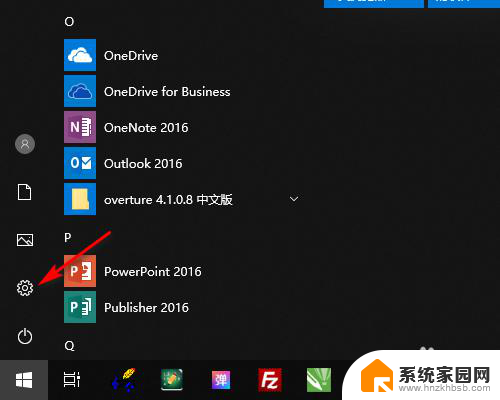
2.在Windows设置中打开个性化。
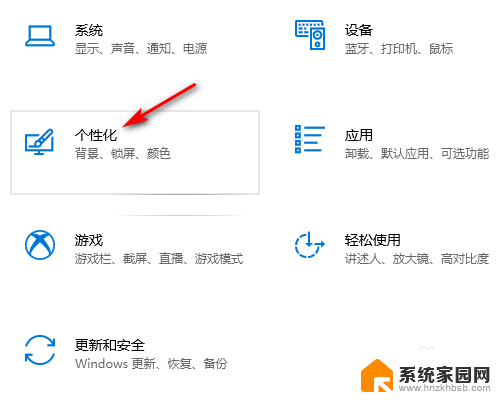
3.在个性化设置中点击任务栏。
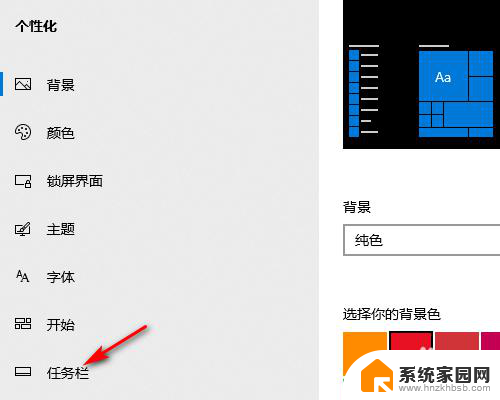
4.在任务栏设置中勾选在桌面模式下自动隐藏任务栏。
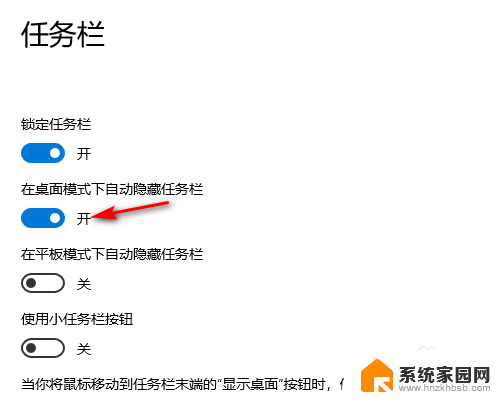
5.设置好以后桌面就底部任务栏就会自动隐藏起来(请看下方设置前和设置后的效果图)。
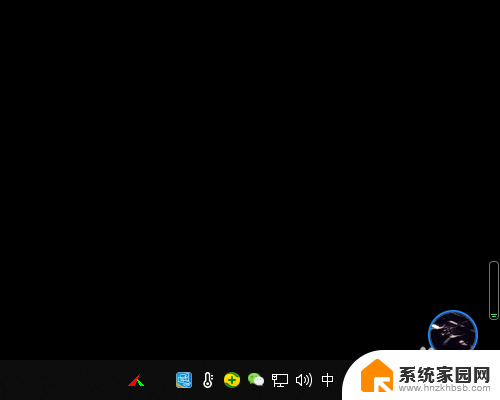

以上就是如何让电脑上面的任务栏隐藏的全部内容,有遇到这种情况的用户可以按照小编的方法来进行解决,希望能够帮助到大家。
如何让电脑下面的任务栏隐藏 WIN10怎样才能隐藏底部任务栏相关教程
- windows下面的任务栏怎么隐藏 WIN10底部任务栏如何隐藏
- 如何将电脑下方的任务栏隐藏 WIN10底部任务栏隐藏教程
- windows底部任务栏怎么隐藏 WIN10怎么隐藏底部任务栏图标大小
- win10底下的任务栏怎么隐藏 Win10如何隐藏任务栏
- windows10怎么把下面的任务栏隐藏 Win10隐藏任务栏后如何恢复显示
- 电脑桌面底下的任务栏怎么隐藏 WIN10怎么隐藏底部任务栏设置方法
- 如何将电脑任务栏隐藏 怎样在Win10中隐藏任务栏
- 怎么把桌面下面的任务栏隐藏 WIN10怎么隐藏底部任务栏设置方法
- win10下边任务栏点不动 win10底部任务栏无法隐藏
- 怎样隐藏win10任务栏 win10如何隐藏任务栏图标
- 电脑网络连上但是不能上网 Win10连接网络显示无法连接但能上网的解决方法
- win10无线网密码怎么看 Win10系统如何查看已连接WiFi密码
- win10开始屏幕图标点击没反应 电脑桌面图标点击无反应
- 蓝牙耳机如何配对电脑 win10笔记本电脑蓝牙耳机配对方法
- win10如何打开windows update 怎样设置win10自动更新功能
- 需要系统管理员权限才能删除 Win10删除文件需要管理员权限怎么办
win10系统教程推荐
- 1 win10和win7怎样共享文件夹 Win10局域网共享问题彻底解决方法
- 2 win10设置桌面图标显示 win10桌面图标显示不全
- 3 电脑怎么看fps值 Win10怎么打开游戏fps显示
- 4 笔记本电脑声音驱动 Win10声卡驱动丢失怎么办
- 5 windows查看激活时间 win10系统激活时间怎么看
- 6 点键盘出现各种窗口 如何解决Win10按键盘弹出意外窗口问题
- 7 电脑屏保在哪里调整 Win10屏保设置教程
- 8 电脑连接外部显示器设置 win10笔记本连接外置显示器方法
- 9 win10右键开始菜单没反应 win10开始按钮右键点击没有反应怎么修复
- 10 win10添加中文简体美式键盘 Win10中文输入法添加美式键盘步骤